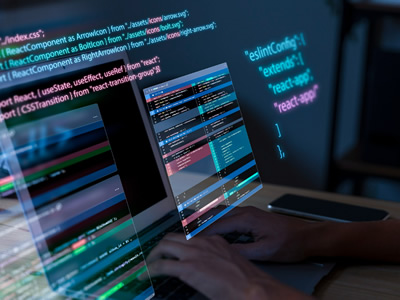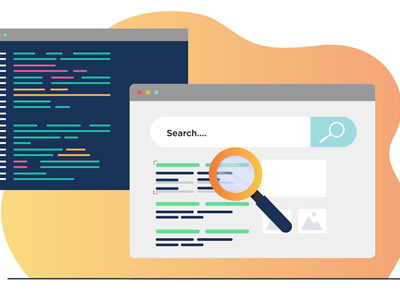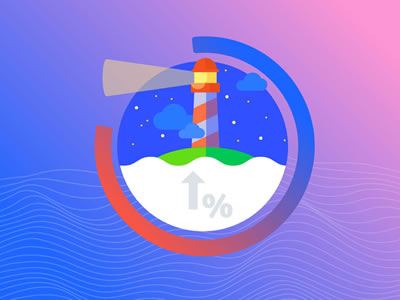A menudo nos encontramos luchando con uno u otro problema con nuestro iPhone. Aquí, enumeramos los 5 problemas más grandes de iPhone y sus soluciones

¿Necesitas ayuda urgente?
Marca al 931 24 24 88 para recibir asistencia.Asesoría y soporte técnico para reparación de Mac en Barcelona. LLAMAR AHORA
Apple ha realizado algunos cambios significativos en el pasado con sus teléfonos actuales, como las series iPhone 13 y 12, en términos de calidad y rendimiento. Problemas como el agotamiento más rápido de la batería, la conectividad, etc., que antes se pasaban por alto, se han tenido en cuenta y mejorado.
De todos modos, hay momentos en los que a menudo nos encontramos luchando con uno u otro problema con nuestro iPhone.
¡No te preocupes! Aquí enumeramos 5 problemas comunes del iPhone de Apple y sus soluciones en el año 2023.
5 problemas comunes del iPhone de Apple
1. Pantalla negra / pantalla congelada

Nada molesta menos cuando la pantalla de su teléfono se vuelve negra con su iPhone encendido y no puede hacer nada al respecto.
Está escuchando el timbre del teléfono cuando alguien está llamando pero la pantalla está en negro y no puede contestar el teléfono, su teléfono se atascó en una pantalla negra después de una actualización de firmware, o incluso mientras actualizaba el iOS son algunos de los problemas que enfrenta por los usuarios.
La razón detrás de este problema podría ser hardware o software; Sin embargo, la mayoría de las veces esto puede suceder debido a un bloqueo del software. Siga los pasos a continuación para solucionar el problema de la pantalla negra del iPhone.
Fuerce el reinicio de su dispositivo. No borrará el contenido de su dispositivo.
Siga las instrucciones a continuación:
- Presione y suelte rápidamente el botón para subir el volumen.
- Presione y suelte rápidamente el botón para bajar el volumen.
- Mantenga presionado el botón lateral hasta que aparezca el logotipo de Apple
Si su iPhone aún no se enciende o no arranca, primero debe enchufar su dispositivo y dejar que se cargue durante una hora. Vería una pantalla de carga en unos minutos, esto debería corregir su error de pantalla negra.
2. Drenaje rápido de la batería

El uso rápido de la batería del iPhone es algo de lo que todos los usuarios de iPhone tienden a quejarse.
Siga los pasos a continuación para solucionar el problema de la batería de su iPhone. Antes de pensar en un reemplazo de batería de iPhone, considere probar los pasos a continuación para ver si solucionan su problema de batería.
Desactivar correo push
Siga las instrucciones a continuación para desactivar su correo push.
Configuración > Cuentas y contraseñas > Obtener nuevos datos > Desactivar Push en la parte superior > Desplácese hacia abajo > Establecer la recuperación en 15 minutos > Cambie cada cuenta de correo electrónico para recuperar.
- Realice una comprobación de la batería. Vaya a
Configuración>Batería> Desplácese hacia abajo para ubicar dos números, uno es para usuarios y el otro en espera. Verifique ambos números y asegúrese de que el número de uso sea bastante bajo en comparación con el número de espera. Anote los números y bloquee su teléfono. Ábralo después de 5 minutos nuevamente y verifique los números. Si el tiempo de espera es 5 minutos más alto que su teléfono, está bien. Pero si su uso ha aumentado más de un minuto, entonces algo anda mal. Vaya aConfiguración>Bateríay consulte la lista de aplicaciones y su impacto en la batería. Desinstale el que consume demasiada batería y use una aplicación alternativa. Sin embargo, puede haber algunas aplicaciones que consumen su batería pero no puede sobrevivir sin ellas. Hay alternativas a esto. Vaya aGeneral>Actualización de la aplicación en segundo plano. - Si no encuentra que sus aplicaciones se comporten de manera anormal, puede consultar la App Store. Hay posibilidades de que tengas una actualización pendiente en una de tus aplicaciones. Realice la actualización y luego revise su teléfono para ver si se agotó la batería.
- A veces, los servicios de ubicación también consumen la batería de su iPhone. Ve a
Ajustes>Privacidad>Servicios de ubicacióny desactívalo. Úsalo solo cuando lo necesites. - Un área de servicio débil también hará que la batería se agote porque tu iPhone tiene dificultades para obtener una señal. Vaya a su centro de control y cambie al modo avión hasta que salga de dicha área.
- Puede adorar la pantalla True Tone, pero se come la vida de la batería. El brillo automático es la mejor manera de lidiar con este problema. Sin embargo, hay veces que los sensores no funcionan correctamente como deberían y en esos casos, puedes ajustarlo manualmente. Deslice la pantalla hacia arriba desde la parte inferior para abrir el centro de control y ajustar el brillo de la pantalla.
- El iPhone 8 viene con una función que es "Levantar para despertar", por lo que cada vez que tomas el teléfono, se activa. Desactive esta función yendo a
Configuración>Pantalla y brillo>Elevar para despertary desactívela. - Hay un modo de bajo consumo que es bastante útil. Esta función minimizará todas las animaciones y mejorará el rendimiento de su iPhone. Los servicios de iCloud Sync, etc. están deshabilitados cuando este modo está activado, pero recibirá sus mensajes de texto y llamadas. Por lo tanto, si tiene poca batería y aún necesita mantenerla activa durante algún tiempo, use esta función para ahorrar batería.
- Las nuevas actualizaciones son importantes. Busque uno en
Configuración>General> en caso de que haya uno, verá la actualización del software. Tóquelo y haga clic en Descargar e instalar. Espere a que se complete el proceso. Actualizaciones de software, ya sean pequeñas o grandes, vienen con diferentes correcciones y marcan una gran diferencia en el rendimiento del teléfono inteligente. - Ya que estamos hablando de problemas con la batería, hay algunos usuarios cuya batería de dispositivos iPhone 8 se está hinchando. No hay solución para esto y necesita conectarse con una tienda de reparación de iPhone cerca de usted y probablemente obtendrá un reemplazo .
3. Mala o nula conectividad Wi-Fi

Los problemas de conectividad Wi-Fi son estándar en todos los teléfonos y lidiar con ellos es algo bastante complicado, ya que el problema puede ser diferente para cada individuo. Según los tipos de problemas que los usuarios han informado, aquí hay algunas soluciones:
Reiniciar su teléfono inteligente soluciona los problemas de Wi-Fi del iPhone la mayoría de las veces.
- A veces, su conexión a Internet puede ser más lenta que en los días normales y sus cargas o descargas pueden tardar años en realizarse. Restablecer la configuración de red puede ayudar. Antes de comenzar el proceso, asegúrese de recordar su contraseña de Wi-Fi, ya que su dispositivo olvidará la contraseña si se restablecen las configuraciones. Así que a Configuración> General> Restablecer> Restablecer configuración de red.
- También puede ir a
Configuración>Wi-Fi> Toque "i" y seleccione su conexión > Olvidar esta red. Este paso olvidará su red Wi-Fi en su iPhone. Debe tener su contraseña de Wi-Fi porque este paso olvida la contraseña de Wi-Fi. - Puede haber momentos en los que podría haber un problema con el proveedor de servicios de Internet o el enrutador. Puede reiniciar el enrutador, lo que puede hacer desenchufándolo y luego volviéndolo a enchufar después de 30 segundos. Verifique el firmware del enrutador y asegúrese de que el software esté actualizado.
4. Sobrecalentamiento del iPhone

El iPhone tiende a calentarse con la multitarea extrema y el uso intensivo. El sobrecalentamiento a largo plazo puede causar daños potenciales a su teléfono.
Los siguientes consejos evitarán que su teléfono se sobrecaliente y lo mantendrán fresco.
- Deje de usar los teléfonos mientras se cargan: seamos honestos, todos tenemos el hábito común de usar los teléfonos cuando se están cargando y es una verdad universal que la batería de cada teléfono, independientemente de su marca, se calienta. ¡Cualquier uso posterior del teléfono durante la carga solo empeorará el calentamiento! Entonces, ¡Deja de jugar o chatear en tu teléfono de inmediato!
- Deshabilite las aplicaciones no deseadas que se ejecutan en segundo plano: verifique el uso de la batería y descubra qué aplicaciones innecesarias están consumiendo su batería mientras se ejecuta en segundo plano, lo que genera el problema de sobrecalentamiento y desactívelas ahora. También puede considerar apagar su Bluetooth y Airdrop mientras no esté en uso.
- Use el modo de bajo consumo: si bien tiene la opción de deshabilitar las aplicaciones en segundo plano, también puede usar el modo de bajo consumo en su teléfono, lo que reduce automáticamente el uso en segundo plano y también ahorra batería. Por lo tanto, es un ganar-ganar para usted.
- Evite los ambientes calientes: acostúmbrese a no usar su teléfono más en ambientes húmedos si es posible o colocarlo dentro del tablero de su automóvil.
- Busque la ayuda de un experto: si aún enfrenta el mismo problema, aunque siga las precauciones anteriores, es posible que desee que un experto revise su teléfono.
5. iPhone dañado por agua

Los modelos de iPhone más nuevos, comenzando con el iPhone 7, se promocionan como teléfonos resistentes al agua y son menos susceptibles a daños por agua; sin embargo, resistente al agua no debe confundirse con impermeable.
Además, los sellos resistentes al agua del iPhone están diseñados para resistir el agua, pero no otros líquidos, lociones o geles que usamos en nuestra vida cotidiana.
Ahora, lo primero es averiguar, ¿Cómo saber si su teléfono está dañado por el agua o no?
- Busque su LCI. LCI significa Indicador de Contacto Líquido. Se encuentra dentro de la ranura SIM en los modelos de iPhone más nuevos (iPhone 5 y posteriores) y en el conector para auriculares, el puerto de carga o ambos en los iPhone más antiguos (iPhone 4s o anteriores).
- Si su LCI está rojo, su iPhone está demasiado dañado y no estará cubierto por la garantía de reparación gratuita.
Entonces, ¿qué debe hacer si accidentalmente deja caer su iPhone en el agua? A continuación, he enumerado los pasos que debe seguir para reducir el impacto adicional del agua en la funcionalidad de su teléfono y probablemente solucionarlo usted mismo.
- Saca tu iPhone del agua inmediatamente
- Apague el teléfono
- Retire la carcasa y los accesorios
- Retire su tarjeta SIM y la bandeja
- Limpie el teléfono con un paño absorbente seco
- Use un hisopo y un paño seco para limpiar los puertos
- Guárdelo en un lugar cálido y seco y déjelo secar solo durante al menos 48 horas. Encienda y verifique si está funcionando
Esperamos haber respondido a sus preguntas sobre todos los problemas comunes relacionados con el iPhone. Además, si tiene otros problemas pero no conoce ninguna solución. No dude en visitar su tienda Armitex en Barcelona, España. Su equipo de expertos lo ayudará a solucionarlo en poco tiempo.
¿Quieres reparar tu equipo Mac?
Armitex ofrece servicios técnicos especializados en reparación de equipos Apple en Barcelona, España. Si no lo reparan, no lo cobran. ContactarCómo recuperar archivos borrados de una usb en Windows
Demostraremos dos formas de recuperar archivos de una unidad flash. Siguiendo nuestras instrucciones, puede recuperar archivos que pensó se habían eliminado de forma permanente